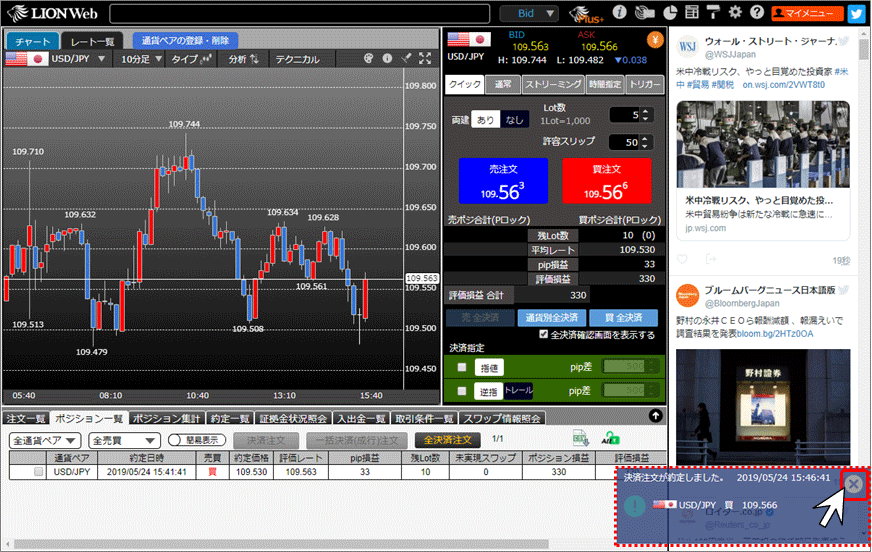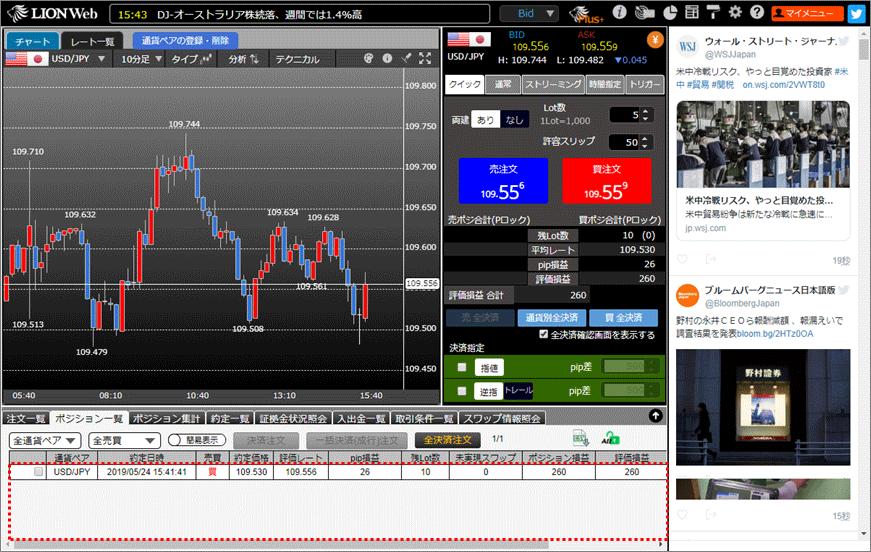同じ通貨ペアのポジションを売買別に一括で決済したい
同じ通貨ペアのポジションを売買別に一括で成行決済することができます。(売全決済・買全決済注文)
通貨別全決済注文は、注文画面の【クイック】タブ、または【決済注文】画面から注文することができます。
注文画面の【クイック】タブから通貨別全決済を行う方法
1-1. 初期設定の「レイアウト1」は注文画面が常に表示されていますので、【クイック】タブをクリックします。
【レート一覧】画面で決済したい通貨ペアをクリックするか、【チャート】画面を決済したい通貨ペアに切り替えることで、
注文画面の通貨ペアを変更できます。※下図では【レート一覧】画面で「USD/JPY]をクリックしています。
通貨別全決済注文は、注文画面の【クイック】タブ、または【決済注文】画面から注文することができます。
注文画面の【クイック】タブから通貨別全決済を行う方法
1-1. 初期設定の「レイアウト1」は注文画面が常に表示されていますので、【クイック】タブをクリックします。
【レート一覧】画面で決済したい通貨ペアをクリックするか、【チャート】画面を決済したい通貨ペアに切り替えることで、
注文画面の通貨ペアを変更できます。※下図では【レート一覧】画面で「USD/JPY]をクリックしています。
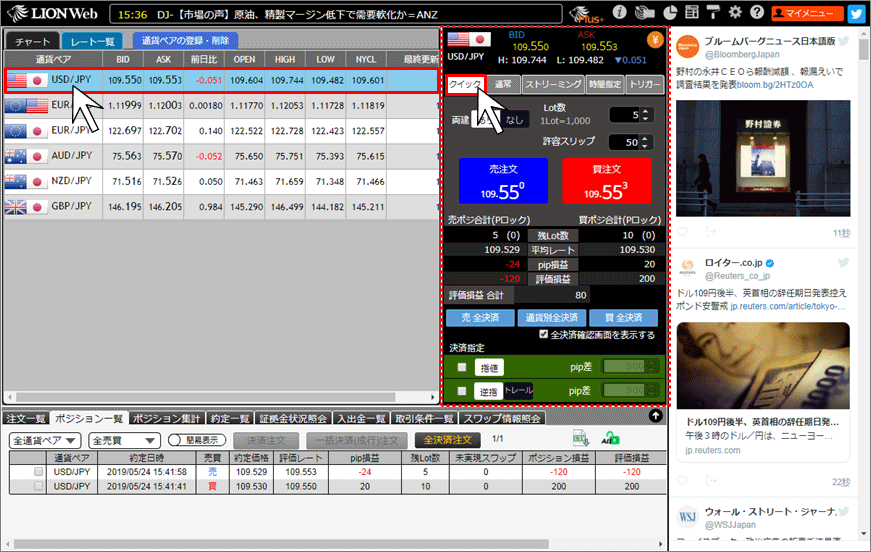
1-2. 「レイアウト2」~「レイアウト5」については、【レート一覧】画面で決済したい通貨ペアをクリックすると注文画面が表示されます。
表示された注文画面で【クイック】タブをクリックします。※下図は「レイアウト3」で「USD/JPY」の注文画面を表示しています。
表示された注文画面で【クイック】タブをクリックします。※下図は「レイアウト3」で「USD/JPY」の注文画面を表示しています。
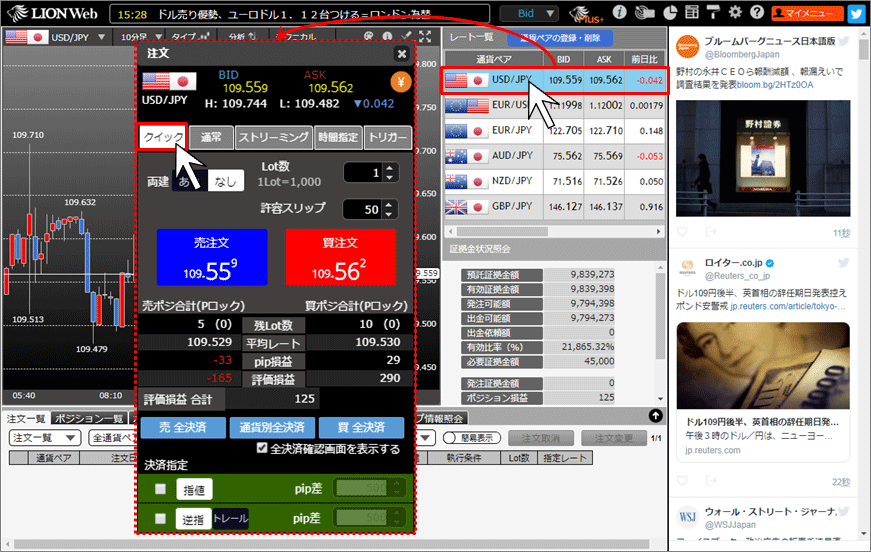
2. 【売 全決済】または【買 全決済】ボタンをクリックします。ここでは、【売 全決済】ボタンをクリックします。
※【設定】画面で、【全決済確認画面を表示する】のチェックを外している場合、
【売 全決済】または【買 全決済】ボタンをクリックすると確認画面は表示されず、すぐに注文が発注されます。
※【設定】画面で、【全決済確認画面を表示する】のチェックを外している場合、
【売 全決済】または【買 全決済】ボタンをクリックすると確認画面は表示されず、すぐに注文が発注されます。
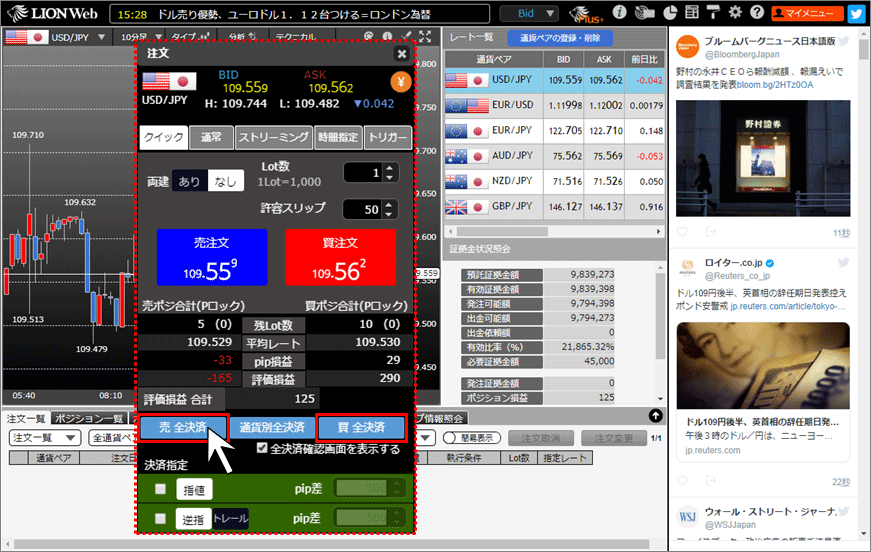
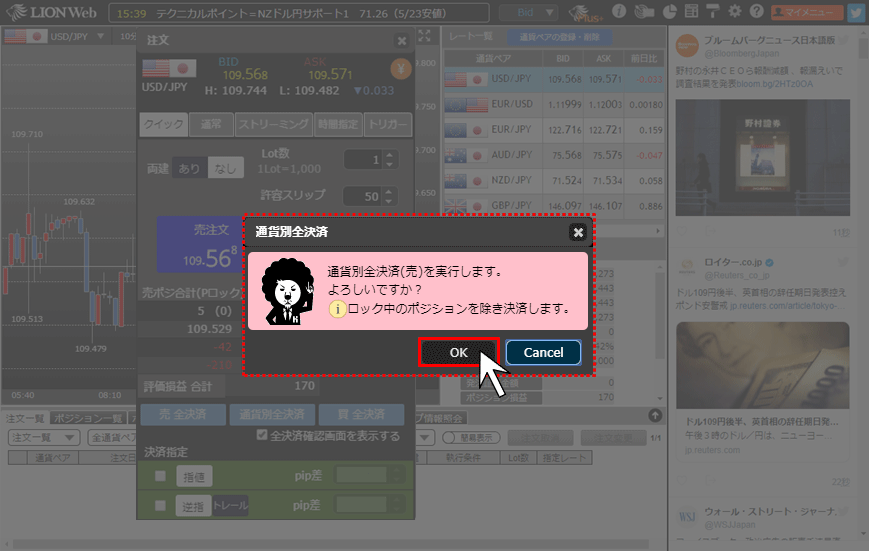
4. 画面右下に注文・約定受付メッセージが表示されますので、 でメッセージを閉じます。
でメッセージを閉じます。
※【設定】画面で、【注文・約定受付メッセージの表示】を「非表示」に設定している場合は表示されません。
注文画面のポジション表示から「USD/JPY」の売ポジションが全て無くなりました。
ポジションの表示が消えない場合は、必ず【注文履歴】を確認してください。【注文履歴】の確認方法はこちら
※【設定】画面で、【注文・約定受付メッセージの表示】を「非表示」に設定している場合は表示されません。
注文画面のポジション表示から「USD/JPY」の売ポジションが全て無くなりました。
ポジションの表示が消えない場合は、必ず【注文履歴】を確認してください。【注文履歴】の確認方法はこちら
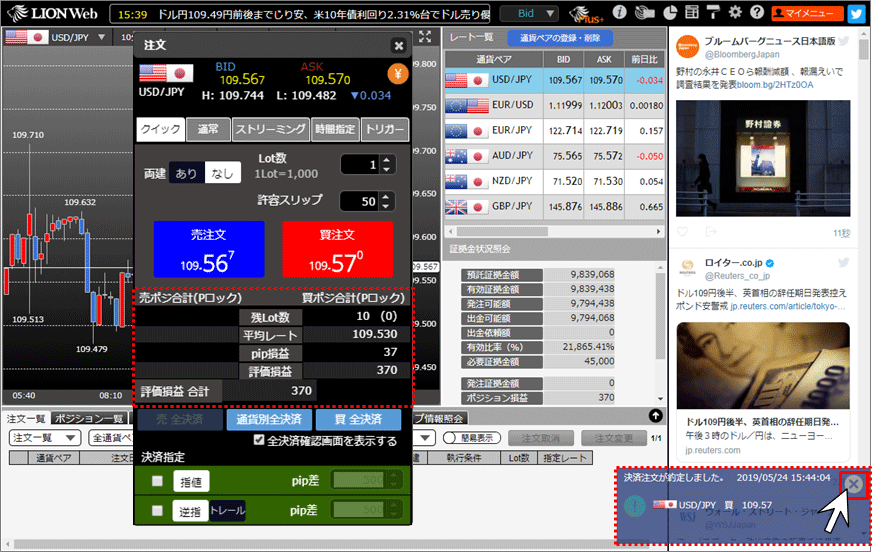
【決済注文】画面から通貨別全決済を行う方法
1. 【決済注文】画面は、【ポジション一覧】・【ポジション集計】から表示することができます。
1. 【決済注文】画面は、【ポジション一覧】・【ポジション集計】から表示することができます。
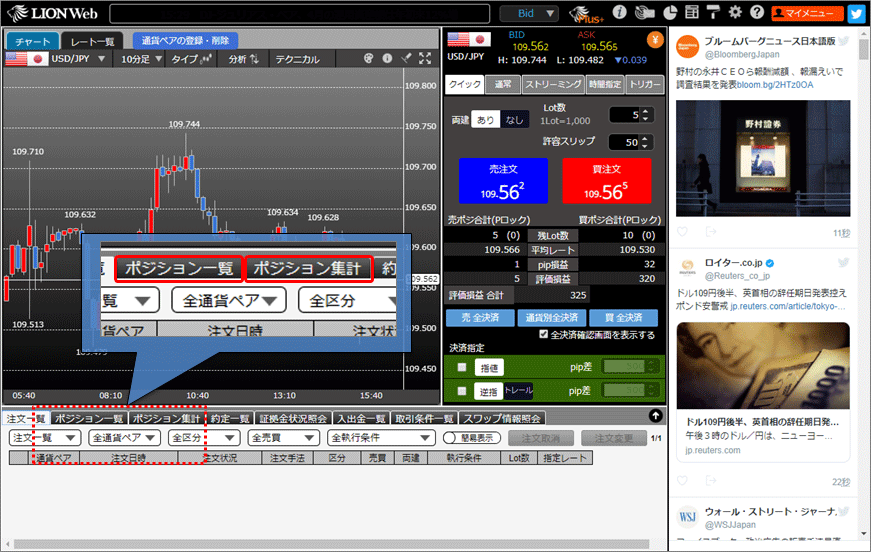
2-1. 【ポジション一覧】からの決済注文画面表示方法
①【ポジション一覧】タブをクリックします。
①【ポジション一覧】タブをクリックします。
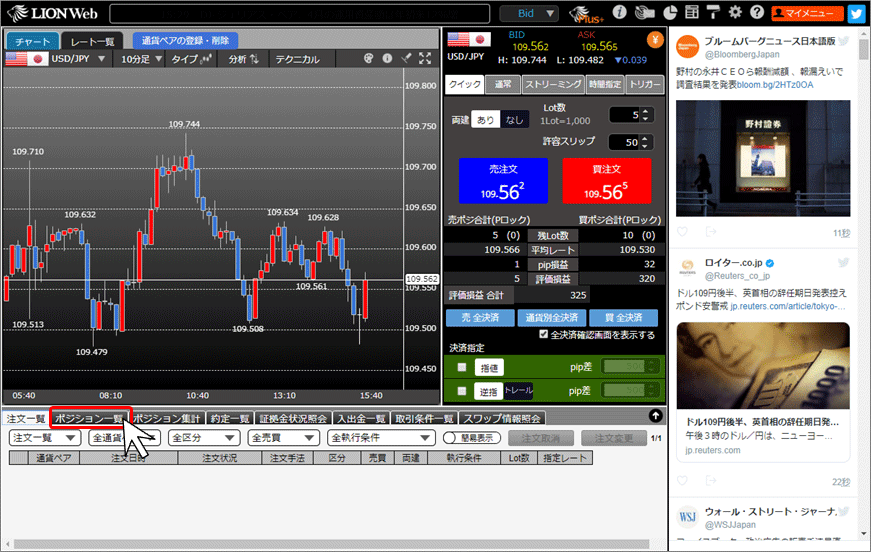
2-2. ②決済したいポジションの左端にあるチェックボックスにチェックを入れた後、【決済注文】ボタンをクリックします。
※下の図では「USD/JPY」のポジションをクリックしています。
※下の図では「USD/JPY」のポジションをクリックしています。
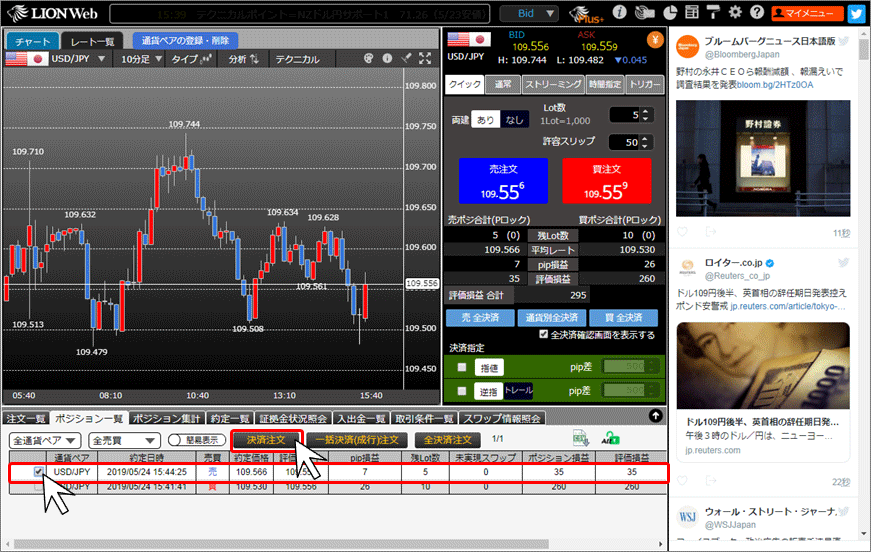
3-1. 【ポジション集計】からの決済注文画面表示方法
①【ポジション集計】タブをクリックします。
①【ポジション集計】タブをクリックします。
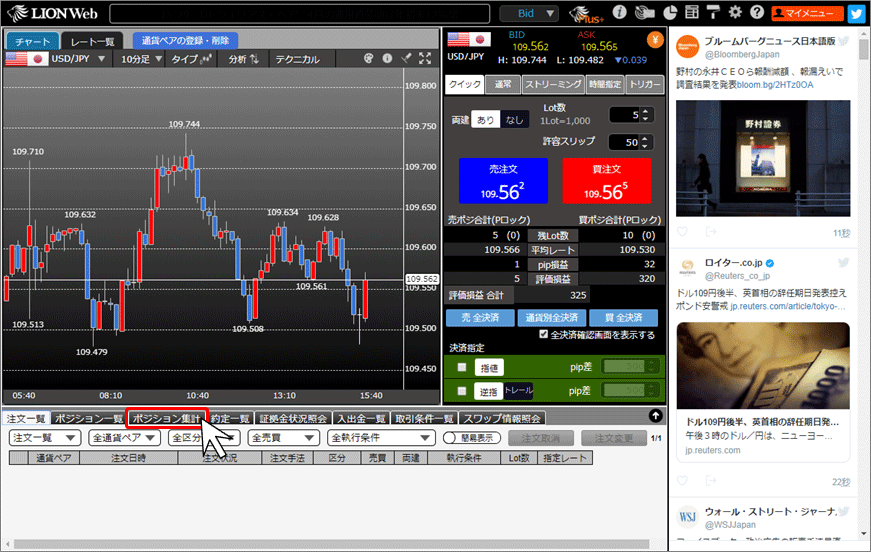
3-2. ②決済したいポジションの通貨ペアの左端にあるチェックボックスにチェックを入れた後、【決済注文】ボタンをクリックします。
※下の図では「USD/JPY」をクリックしています。
※下の図では「USD/JPY」をクリックしています。
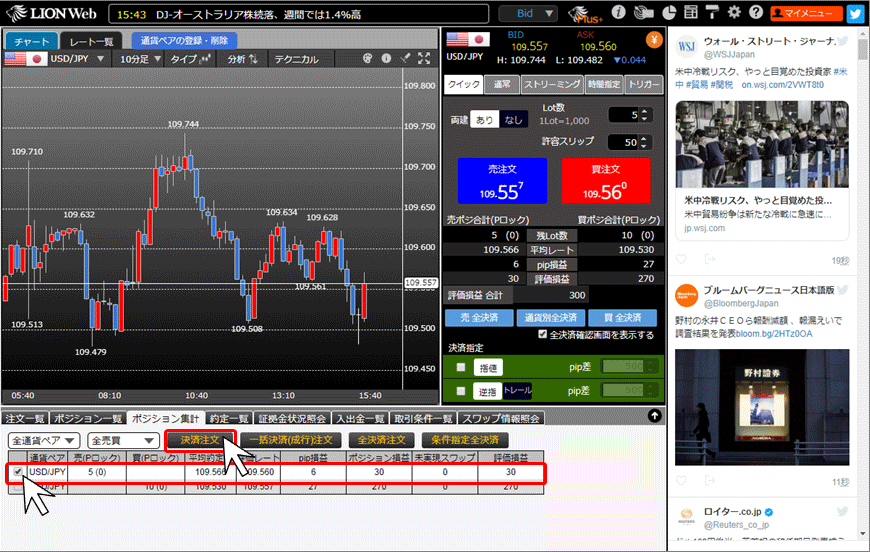
4. 【決済注文】画面が表示されます。
決済したい通貨ペアの表示になっていることを確認し、画面下部の【売 全決済】または【買 全決済】ボタンをクリックします。
ここでは【売 全決済】ボタンをクリックします。
※【設定】画面で、【全決済確認画面を表示する】のチェックを外している場合、
【売 全決済】または【買 全決済】ボタンをクリックすると確認画面は表示されず、すぐに注文が発注されます。
決済したい通貨ペアの表示になっていることを確認し、画面下部の【売 全決済】または【買 全決済】ボタンをクリックします。
ここでは【売 全決済】ボタンをクリックします。
※【設定】画面で、【全決済確認画面を表示する】のチェックを外している場合、
【売 全決済】または【買 全決済】ボタンをクリックすると確認画面は表示されず、すぐに注文が発注されます。
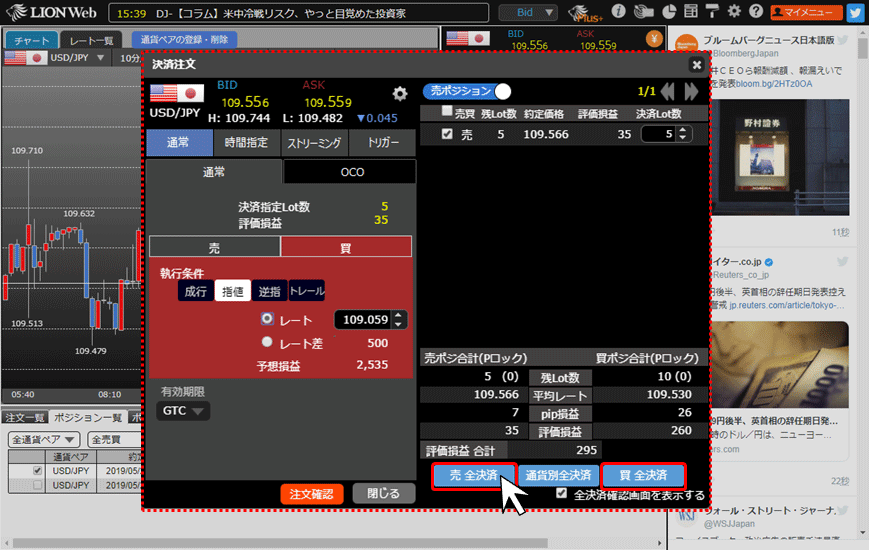
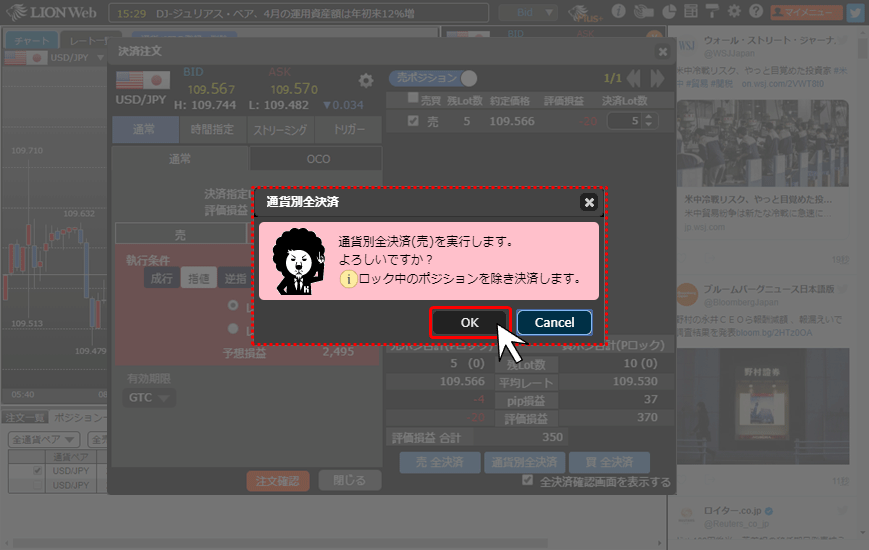
6. 画面右下に注文・約定受付メッセージが表示されますので、 でメッセージを閉じます。
でメッセージを閉じます。
※【設定】画面で、【注文・約定受付メッセージの表示】を「非表示」に設定している場合は表示されません。
※【設定】画面で、【注文・約定受付メッセージの表示】を「非表示」に設定している場合は表示されません。